Ce tutoriel décrit comment mettre en place l’email Google Workspace sur un appareil Android.
Merci de noter que si ce n’est pas déjà fait, vous devez d’abord configurer et activer votre service d’email Google Workspace.
Ouvrez votre appli Android Mail, puis cliquez sur l’icône avec les trois barres pour aller au menu principal. En bas de l’écran, cliquez sur Settings.
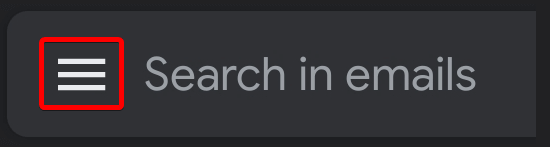
Depuis les paramètres, cliquez sur l’option Ajouter un compte.
Sur l’écran Set up email, cliquez sur l’option Google dans la liste.
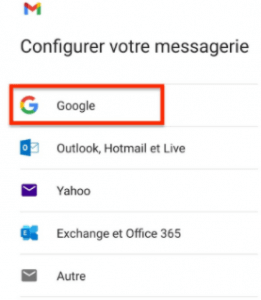
IMPORTANT : pour ce tutoriel, nous utiliserons setup@webtraining.cloud comme compte email. Vous devrez changer certains paramètres pour qu’ils correspondent à votre installation.
Vous devrez ensuite indiquer l’adresse email de votre compte Google Account puis cliquer sur Suivant.
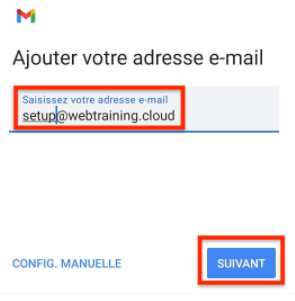
Ensuite, entrez le mot de passe de votre compte email Google Workspace.
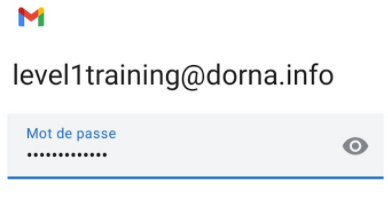
Selon la manière dont le compte a été paramétré, vous devrez peut-être confirmer votre connexion avec l’Authentification à 2 facteurs.
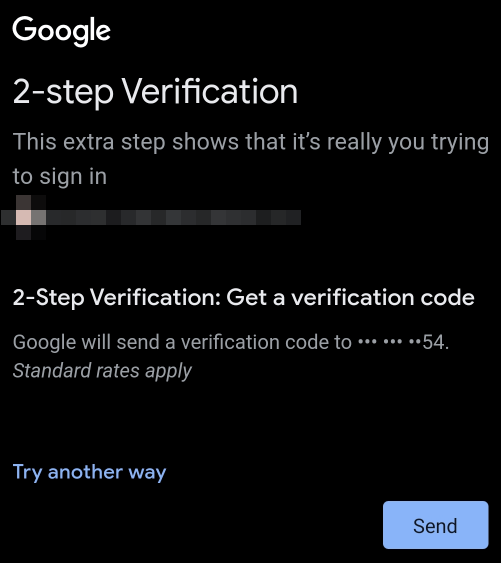
Vous devrez ensuite accepter les Conditions générales/d’utilisation de Google. Une fois que c’est fait, le paramétrage de votre compte est terminé.
Paramètres par défaut du compte email (Google Workspace Email)
IMPORTANT : Vous pouvez utiliser l’option SSL ou TLS pour le port des emails sortant, comme montré ci-dessous. Les deux devraient fonctionner sans problème.
Paramètres SSL/TLS sécurisés (Recommandés)
| Nom d’utilisateur : | Utilisez l’e-mail complet que vous configurez |
| Mot de passe : | Utilisez le mot de passe du compte mail. |
| Serveur entrant : | imap.gmail.com (ou pop.gmail.com si vous utilisez le type de compte POP)
|
| Serveur sortant r: | smtp.gmail.com
|
| IMAP, POP3, et SMTP nécessitent une authentification. | |
Si vous avez besoin d’aide avec votre compte HostPapa, merci d’ouvrir un ticket d’assistance depuis votre tableau de bord.
